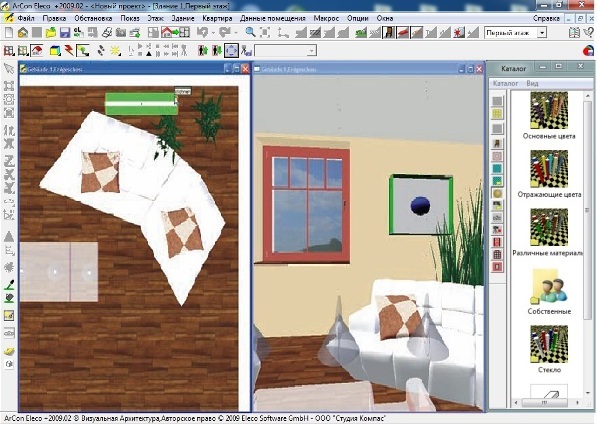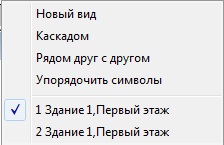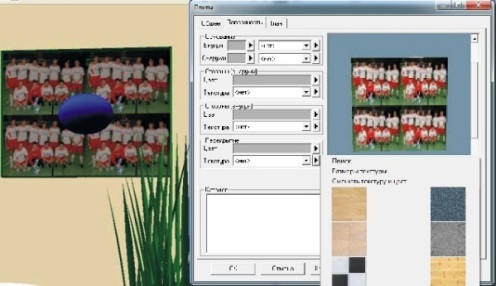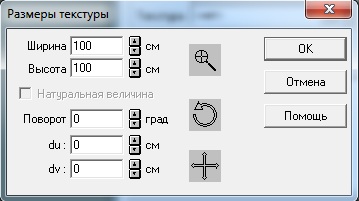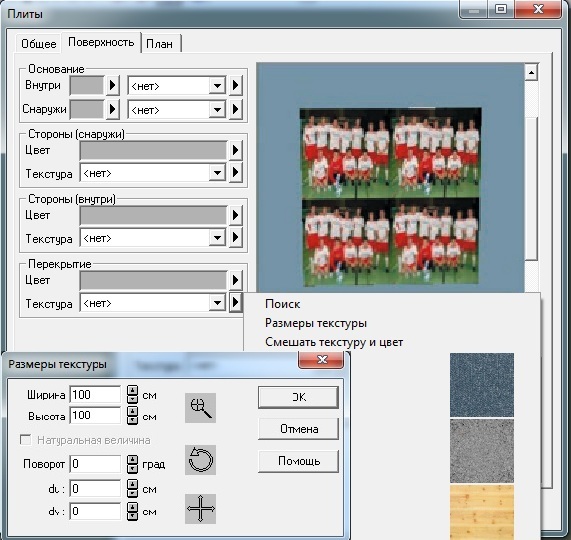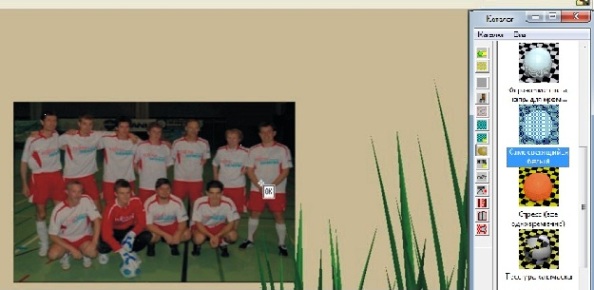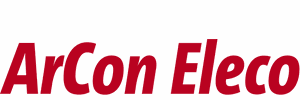
О программе
Видео |
Дизайн интерьера в ArCon: картины и настенные изображенияПри создании интерьера в ArCon вы можете создавать и позиционировать собственные картины и настенные изображения. Это придаст вашему проекту нотку индивидуальности и уникальную неповторимость. Запустите ArCon. Основа изображения создается в режиме дизайна с помощью значка «Сконструировать поверхность». Откроется диалоговое окно, в котором вам нужно установить высоту (здесь 2 см) и активировать флажки «установить вертикально» и «масштабировать с искажением». Тем саамы формат картины согласуется с фактическим изображением.
Вкладка «Контур» позволяет точно согласовать квадратную поверхность, установленную как стандарт, с величиной создаваемого изображения. Для этого вовсе необязательно активировать флажок «масштабировать с искажением». Удалив линии квадрата и заново нарисовав нужную форму, вы можете создать индивидуальный размер изображения. 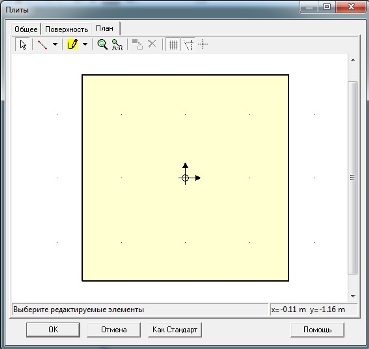
Подтвердите ОК, и в окне просмотра появится новая поверхность. Правая кнопка и перемещение мыши позволяют изменять дистанцию. Левая кнопка и движение мыши перемещают поверхность по высоте и ширине. Выделенная поверхность изображается в зеленой рамке. На углах рамки находятся красные точки, позволяющие масштабировать изображение при нажатой левой кнопке мыши.
Для точного расположения настенного изображения мы рекомендуем с помощью меню Вид создать «Новый вид». Определите положение окон на экране монитора. В них можно устанавливать всевозможные изображения в виде общего плана или перспективы.
Так и в том и другом виде гораздо проще позиционировать изображение, а в виде общего плана определить расстояние до стены. Согласуйте картину по величине и расположению. Теперь вы можете оснастить ее поверхность текстурой. Для этого подходит любая фотография jpg,- или bmp-формата, загруженная в папку текстур при инсталляции ArCon. Для того, чтобы определенная текстура изображалась в вашем проекте, нужно актуализировать каталог текстур в режиме дизайна. Для этого щелкните правой кнопкой мыши и выберите команду «Обновить». Текстуру в проекте можно установить с помощью функции Drag and Drop.
Как вы уже видите из данного примера, текстуру можно использовать многократно. Редактировать ее можно следующим образом. Двойной щелчок по поверхности открывает окно свойств. Вкладка «Поверхность» определяет, чему или где присвоена определенная текстура. С помощью кнопок-стрелок вы устанавливаете параметры текстуры.
Размер текстуры с фото можно изменять как численно (ширина и высота), так и движением мыши.
Поворот и позиционирование фото также осуществляются как численно, так и перемещением мыши. Кликните для этого левой кнопкой мыши и перемещайте ее. 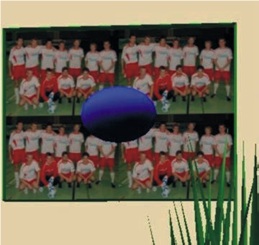

В некоторых случаях картинка может получиться слишком темной. Поэтому мы рекомендуем использовать материалы с самоосвещением. Их вы найдете в каталоге режима дизайна.
В папке «Разные материалы» вы найдете «белый с самоосвещением». С помощью функции Drag and Drop установите его в вашем изображении. Результат будет значительно светлее.
Свойства материалов можно редактировать. Как только вы закончите с их правкой, задайте нужный вам материал в перспективном виде. Результат не заставит себя долго ждать.
Просмотров: 6398 с 16.05.2011 |
|
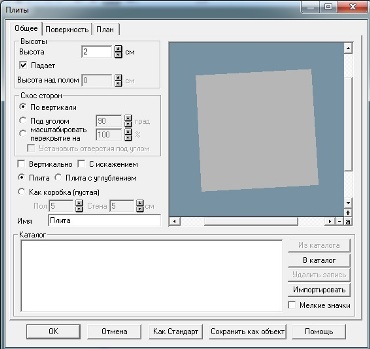 .
. .
.